Ten wpis dotyczący przesyłania czatu WhatsApp został przedstawiony przez dr Fone.
Kiedy otrzymasz nowe urządzenie i przeniesiesz na nie swoje konto WhatsApp, możesz być zaskoczony, że Twoje wcześniejsze rozmowy nie powodują automatycznej podróży ze starego urządzenia. Na szczęście transfer, tworzenie kopii zapasowych i przywracanie WhatsApp są ładne i proste dzięki Wondershare Dr Fone – Transfer WhatsApp, nawet gdy przechodzisz z iPhone'a lub iPada na urządzenie z Androidem (lub odwrotnie).
Funkcjonalność jest częścią popularnego pakietu Dr. Fone firmy Wondershare z siedzibą w Shenzhen, który obejmuje różne aplikacje obejmujące wszystko, od odblokowywania ekranu i naprawy systemu po odzyskiwanie danych i tworzenie kopii zapasowych na iOS i Android urządzenia.
Dr Fone – transfer WhatsApp nie jest ograniczony przez system operacyjny
Dr Fone – WhatsApp Transfer może pomóc w bezpośrednim przenoszeniu wiadomości WhatsApp, tworzeniu kopii zapasowej WhatsApp na komputerze jednym kliknięciem i przywracaniu
Kopia zapasowa WhatsApp na nowy iPhone lub urządzenie z systemem Android. Chociaż WhatsApp ma oficjalne rozwiązania do przesyłania czatów WhatsApp za pomocą iCloud i Dysku Google, są one ograniczone do ruchów w tym samym systemie operacyjnym, iOS lub Android.I odwrotnie, Dr. Fone – WhatsApp Transfer może przenosić historię WhatsApp z iOS na Androida lub Androida na iOS. Obejmuje to dowolne lub wszystkie elementy z historii czatu, w tym załączniki. To sprawia, że Dr. Fone – WhatsApp Transfer jest wygodną alternatywą dla innych metod.
Dr Fone – Transfer WhatsApp vs. inne rozwiązania
Typowe sposoby przesyłania danych WhatsApp obejmują metodę iCloud na urządzenia z systemem iOS i rozwiązanie Dysku Google na urządzenia z systemem Android. Możesz także przesyłać czaty WhatsApp między urządzeniami z systemem iOS i Android za pomocą lokalnej kopii zapasowej, ale tylko za pomocą narzędzi innych firm. (Zobacz porównanie poniżej.)
Przenoszenie czatów jest łatwe dzięki Dr. Fone – WhatsApp Transfer
Proces korzystania z Dr. Fone – WhatsApp Transfer jest łatwiejszy niż inne typowe metody przenoszenia historii czatów, które zostały opisane poniżej w celu porównania.
Pamiętaj, że proces transferu jest taki sam w zwykłych WhatsApp i WhatsApp Business, jak w przypadku Dr. Fone – najnowszego WhatsApp Transfer funkcjonalność obejmuje możliwość szybkiego i łatwego przenoszenia czatów biznesowych do iz urządzeń z systemem iOS i Android, podobnie jak osobiste czaty. (Kasy Przelew biznesowy WhatsApp.)
Krok 1. Podłącz swoje urządzenia do komputera
Pobierz i uruchom zestaw narzędzi Dr. Fone na swoim komputerze. Aby przenieść wiadomości WhatsApp z urządzenia iOS na inne urządzenie iOS lub urządzenie z Androidem, wybierz Przesyłaj wiadomości WhatsApp. Następnie podłącz swoje urządzenia z systemem iOS lub Android do komputera. Gdy program je wykryje, pojawi się następujące okno.
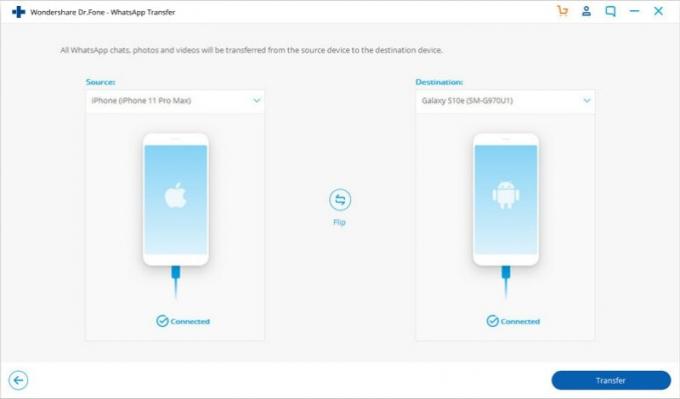
Krok 2. Rozpocznij przesyłanie wiadomości WhatsApp
Kliknij Przenosić aby rozpocząć przesyłanie wiadomości WhatsApp. Ponieważ ten proces usunie istniejące wiadomości WhatsApp z urządzenia docelowego, musisz kliknąć Kontyntynuj przycisk, aby potwierdzić tę akcję.

Krok 3. Poczekaj, aż transfer wiadomości WhatsApp zostanie zakończony
Podczas przesyłania po prostu pozostaw podłączone urządzenia i poczekaj. Gdy zobaczysz poniższe okno, możesz odłączyć urządzenie i wyświetlić przesłane dane.
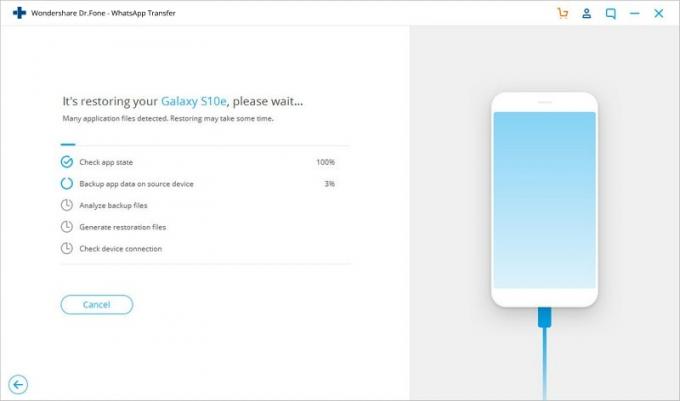
Porównaj to z innymi metodami
iCloud
Korzystając z iCloud, możesz wykonać kopię zapasową czatów WhatsApp, które tam zapisałeś, a później przywrócić ją na swoim nowym iPhonie. Oba urządzenia muszą być połączone z tym samym kontem iCloud.
- Najpierw uruchom aplikację i przejdź do Ustawienia WhatsApp > Ustawienia czatu > Kopia zapasowa czatu.
- Aby wykonać natychmiastową kopię zapasową, dotknij Utwórz kopię zapasową teraz przycisk.
- Poczekaj, aż WhatsApp utworzy kopię zapasową Twoich danych.
- Podczas konfigurowania WhatsApp na urządzeniu przywróć kopię zapasową, klikając Przywróć historię czatu opcja.
- Poczekaj, aż WhatsApp wyodrębni dane z kopii zapasowej na nowe urządzenie.
dysk Google
W tej technice wykorzystującej Dysk Google najpierw utwórz kopię zapasową czatów WhatsApp na starym urządzeniu. Później, podczas konfigurowania nowego urządzenia, możesz przywrócić kopię zapasową. Oba urządzenia powinny być połączone z tym samym kontem Google.
- Uruchom WhatsApp i przejdź do jego Ustawienia > Czaty > Kopia zapasowa czatu.
- Stuknij w Utworzyć kopię zapasową przycisk, aby rozpocząć proces.
- Uruchom WhatsApp na urządzeniu docelowym i rozpocznij konfigurację.
- Aplikacja automatycznie wykryje plik kopii zapasowej.
- Stuknij w Przywrócić i kopia zapasowa zostanie automatycznie przywrócona.
iOS na Androida: użyj lokalnej kopii zapasowej i aplikacji innej firmy
Podczas przesyłania między iOS a Androidem dostęp do lokalnej kopii zapasowej na iPhonie nie jest możliwy. Musisz więc pobrać i użyć narzędzi innych firm, aby uzyskać dostęp do kopii zapasowej i przenieść plik.
- Podłącz iPhone'a do systemu i uruchom zaktualizowaną wersję iTunes.
- Wybierz swoje urządzenie i przejdź do jego Streszczenie. Kliknij na Utwórz kopię zapasową teraz przycisk.
- Upewnij się, że tworzysz lokalną kopię zapasową na „ten komputer” zamiast iCloud.
- Użyj an Ekstraktor kopii zapasowej iCloud aby uzyskać dostęp do pliku kopii zapasowej WhatsApp.
- Przenieś plik kopii zapasowej WhatsApp na docelowe urządzenie z Androidem.
- Zainstaluj Aplikacja WazzapMigrator na urządzeniu docelowym.
- Uruchom go i wybierz kopię zapasową iPhone'a, aby przywrócić ją do nowego Androida.
Wniosek
Jeśli chcesz uporać się z przenoszeniem swojego życia WhatsApp z jednego urządzenia na drugie, pomiń oficjalne metody sugerowane przez WhatsApp i zdobądź Dr. Fone – WhatsApp Transfer. Nawet jeśli przenosisz dane między iPhonem lub innym urządzeniem z systemem iOS a urządzeniem z Androidem, napotykasz minimalną liczbę kroków i łatwe tworzenie kopii zapasowych historii czatów WhatsApp.
Cena: 21,95 USD za roczną licencję na od jednego do pięciu urządzeń mobilnych i jednego komputera; 29,95 USD za dożywotnią licencję; roczne licencje biznesowe wahają się od 31,99 USD do 245,99 USD.
Pobrane z: Wondershare dr Fone – transfer WhatsApp
